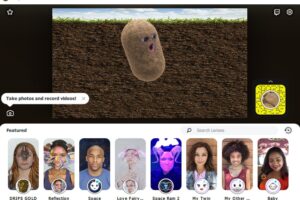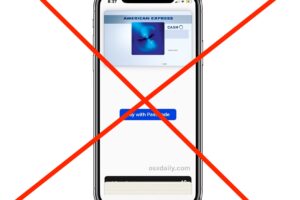Comment enregistrer une photo au format PDF sur iPad et iPhone avec iBooks
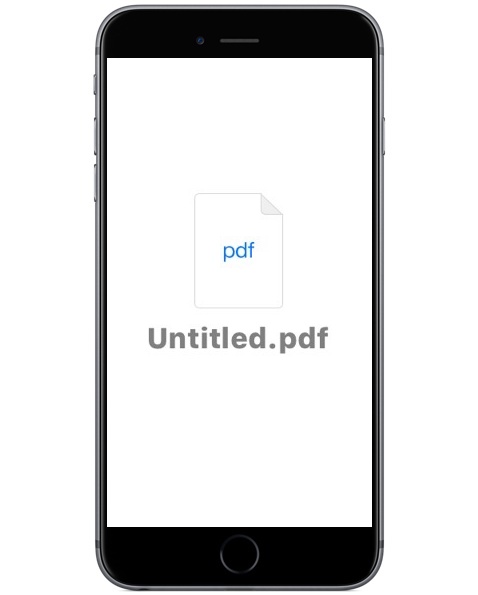
Vous pouvez enregistrer n'importe quelle photo au format PDF sur un iPhone ou un iPad en cas de besoin. La photo enregistrée en fichier PDF est ensuite stockée localement, ce qui permet de l'utiliser à toutes fins utiles ou de la partager par courriel.
L'approche que nous utiliserons ici pour enregistrer une photo au format PDF pour une utilisation locale sur un appareil iOS s'appuiera sur l'application gratuite iBooks d'Apple.
Comment enregistrer une photo au format PDF sur l'iPhone ou l'iPad
Si vous souhaitez enregistrer une photo au format PDF et la conserver localement sur votre iPhone ou iPad, voici le moyen le plus simple de le faire :
- Trouvez l'application iBooks (gratuite pour Apple) sur l'App Store pour iOS si vous ne l'avez pas déjà fait
- Ouvrez l'application Photos dans iOS et choisissez la photo que vous voulez enregistrer en PDF, puis appuyez sur le bouton Partager (il ressemble à une petite boîte avec une flèche qui sort du haut)
- Choisissez "Enregistrer le PDF dans iBooks" parmi les options de partage
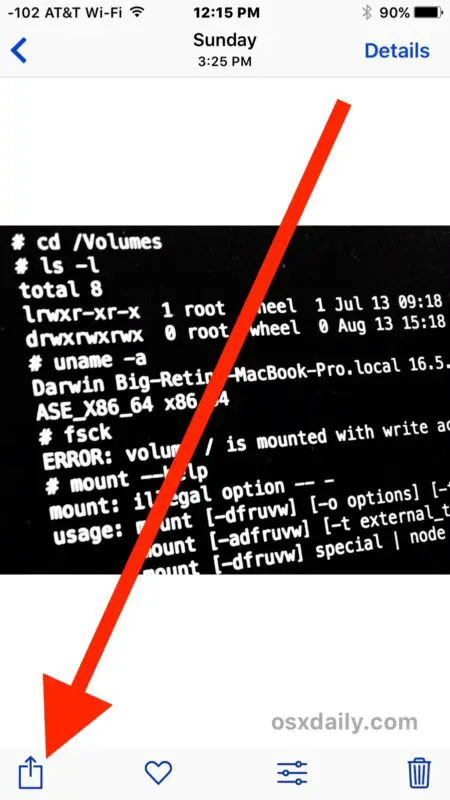
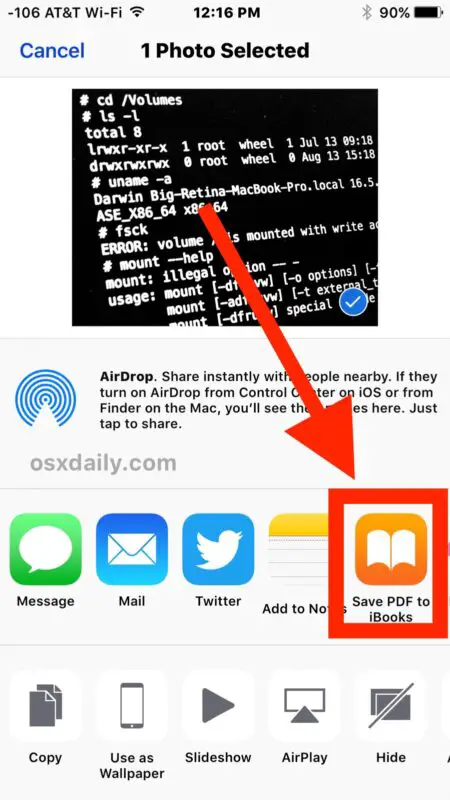
La photo sera instantanément enregistrée en PDF dans l'application iBooks pour iOS.
Une fois que la photo convertie en PDF est enregistrée dans l'application iBooks, elle est accessible à tout moment par l'application iBooks comme n'importe quel autre fichier PDF contenu dans iBooks.
Vous pouvez également le partager par e-mail sous forme de fichier PDF si vous le souhaitez via l'application iBooks, ou l'imprimer.
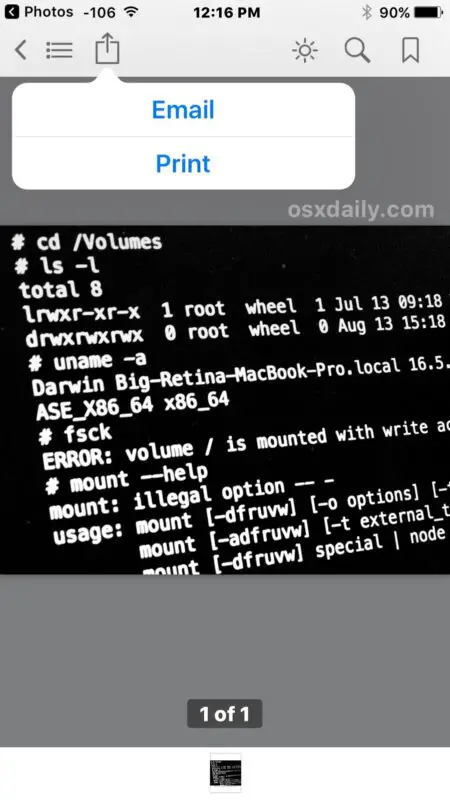
Il s'agit évidemment d'enregistrer une image de l'application Photos sous forme de fichier PDF, mais vous pouvez utiliser d'autres astuces d'iOS pour réaliser des options PDF plus diverses pour d'autres situations. Par exemple, un geste iOS caché vous permet d'enregistrer n'importe quoi en tant que fichier PDF, y compris des pages web et des documents, ce qui étend la capacité au-delà des photos et des images. Vous pouvez également utiliser l'astuce "Enregistrer au format PDF" directement pour les photos, mais celles-ci ne seront pas enregistrées localement et le fichier PDF résultant sera partagé par courrier électronique, messages ou envoyé à iCloud. Ainsi, pour l'enregistrement local d'un fichier PDF converti à partir d'une photo, nous utilisons l'approche iBooks décrite ci-dessus.
Connaissez-vous d'autres astuces intéressantes en matière de photos ou de PDF pour l'iPhone ou l'iPad ? Faites-le nous savoir dans les commentaires !

![Téléchargement de la mise à jour iOS 13.1 pour l'iPhone [Liens IPSW]](https://iphonologie.fr/wp-content/uploads/2020/09/ios-13-1-update-download-300x200.jpg)